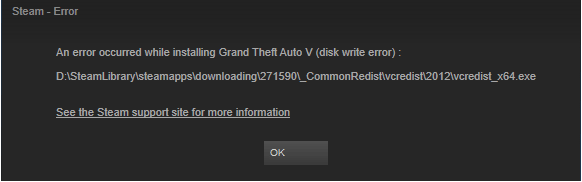Daudzi Windows 10 lietotāji sūdzas, ka, atjauninot spēli, atverot spēli, kas ir jāatjaunina vai lejupielādējot spēli, saskaras ar Steam diska rakstīšanas kļūdu. Ja arī jūs saskaraties ar tādu pašu kļūdas ziņojumu un jums ir liegts spēlēt spēli, šeit ir ceļvedis ar ātru risinājumu Steam Disk Write kļūdas novēršanai.
| Piezīme . Tālāk sniegtie norādījumi darbosies arī operētājsistēmās Linux un Mac. |
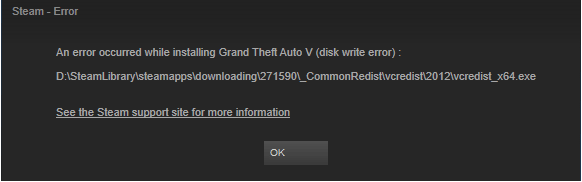
Kāpēc jūs saskaraties ar Steam diska rakstīšanas kļūdu - Windows 10
Ja spēles atjaunināšanas laikā Steam nevar lejupielādēt un saglabāt datus datora krātuvē, lejupielādes laikā tiek parādīts Steam diska kļūda. Šo kļūdu parasti papildina šādi kļūdu ziņojumi:
Turklāt diska rakstīšanas kļūda var rasties, ja:
- Steam mape vai disks ir aizsargāts pret rakstīšanu
- Cietais disks ir bojāts
- Windows 10 ierīcē instalētais ugunsmūris vai antivīruss neļauj Steam lejupielādēt un saglabāt datus
- Novecojušu vai bojātu failu dēļ Steam direktorijā
Ātrā navigācija:
13 veidi, kā novērst skenēšanas diska rakstīšanas kļūdas
|
1. metode Restartējiet Steam un datoru, lai labotu diska rakstīšanas kļūdu — palaidiet Steam logu. Augšējais kreisais stūris > Steam > nolaižamā izvēlne…. Detalizēti soļi
2. metode Steam lejupielādes kešatmiņas notīrīšana — palaidiet Steam > Iestatījumi > Lejupielādes > Notīrīt lejupielādes kešatmiņu…. Detalizētas darbības
3. metode Palaidiet Steam kā administratoru — ar peles labo pogu noklikšķiniet uz Steam.exe > Properties > …. Sīki izstrādātas darbības
4. metode : Spēļu mapes pārvietošana — mēģiniet instalēt Steam spēles citā diskā. Lai to izdarītu, palaidiet Steam> Iestatījumi> Lejupielādes> Steam bibliotēkas mapes … Detalizētas darbības
5. metode Atjauniniet novecojušus draiverus — lejupielādējiet Smart Driver Care> palaidiet skenēšanu> lejupielādējiet draivera atjauninājumu…. Detalizēti soļi
6. metode Dzēst o KB failus — palaist logu > %ProgramFiles(x86)% > Enter > Steam > steamapps > common…. Detalizēti soļi
7. metode Palaidiet flushconfig — palaist logu > steam://flushconfig > Ievadiet Steam mapi…. Detalizēti soļi
8. metode Spēļu failu integritātes pārbaude — Steam > Bibliotēka > Atlasiet spēli, ar kuru saskaraties ar problēmu…. Detalizēti soļi
9. metode Diska rakstīšanas aizsardzības noņemšana — komandu uzvedne > Palaist kā administratoram > diskpart > …. Detalizēti soļi
10. metode Bojātu failu žurnāla dzēšana — palaist logu > %ProgramFiles(X86)% > Steam > žurnāli > …. Detalizēti soļi
11. metode Pārbaudiet ugunsmūri — palaist ugunsmūri > atspējot…. Detalizēti soļi
12. metode Atspējojiet pretvīrusu programmu, kas darbojas jūsu sistēmā – …. Detalizēti soļi
13. metode Citi praktiski lietojami labojumi…. Detalizēti soļi
|
Kā labot Steam diska rakstīšanas kļūdu?
Oficiālā Steam problēmu novēršana
1. metode: restartējiet Steam un datoru, lai labotu diska rakstīšanas kļūdu
Neatkarīgi no tā, kāda ir restartēšanas problēma, sistēma vienmēr palīdz. Pat tad, ja saskaraties ar BSOD, jūs to darāt ar diska kļūdu, un Steam diska kļūda nav izņēmums. Lai restartētu Steam un datoru, veiciet tālāk norādītās darbības.
Steam restartēšanas darbības:
- Palaidiet Steam
- Augšējā kreisajā stūrī noklikšķiniet uz Steam > atvērt nolaižamo izvēlni
- Izvēlnē atlasiet Iziet no Steam vai Iziet.
- Tas aizvērs Steam.
- Atkārtoti palaidiet to, ja esat atteicies, atkārtoti piesakieties.
Tagad skatiet pārbaudi un pārbaudiet, vai tvaika diska rakstīšanas kļūda ir pazudusi vai nē. Ja tas nedarbojas, mēģiniet restartēt datoru. Lai to izdarītu, veiciet tālāk norādītās darbības.
Restartējiet datoru:
- Noklikšķiniet uz Windows ikonas > Barošanas ikona.
- Atlasiet Restartēt, lai labotu tvaika kļūdu operētājsistēmā Windows 10.
2. metode: notīriet Steam lejupielādes kešatmiņu
Ja iepriekš minētā metode nedarbojas, mēģiniet notīrīt Steam kešatmiņu
- Palaidiet Steam> Iestatījumi.
- Lejupielādes > Notīrīt lejupielādes kešatmiņu.
Atkārtoti palaidiet Steam un pārbaudiet, vai tas darbojas un diska rakstīšanas kļūdas ziņojums ir novērsts.
3. metode: palaidiet Steam kā administratoru
Dažreiz lietojumprogrammas vadīšana kā administrators palīdz atrisināt noteiktas problēmas. Tāpēc, lai atrisinātu Steam diska rakstīšanas kļūdu, mēs varam mēģināt palaist Steam kā administratoru. Tas piešķirs papildu atļaujas, tādējādi izlabojot kļūdas.
- Dodieties uz mapi Steam
- Ar peles labo pogu noklikšķiniet uz Steam.exe > Properties
- Noklikšķiniet uz cilnes Saderība > sadaļā Privilēģijas > atzīmējiet izvēles rūtiņu blakus Palaist šo programmu kā administratoram > Lietot > Labi.
Tas darbosies Steam kā administrators un palīdzēs novērst rakstīšanas diska kļūdu, lejupielādējot vai atjauninot spēli Steam.
4. metode: pārvietojiet spēļu mapi
Lai labotu Steam diska rakstīšanas kļūdu, mēģiniet instalēt spēli citā diskdzinī. Ja kļūda ir radusies cietā diska kļūmes dēļ, tas palīdzēs. Ja tas darbojas, izveidojiet jaunu Steam bibliotēkas mapi jaunajā diskā un instalējiet spēles. Lai to izdarītu, veiciet tālāk norādītās darbības.
- Palaidiet Steam
- Dodieties uz Iestatījumi> Lejupielādes> Steam bibliotēkas mapes> Pievienot jaunu bibliotēkas mapi
Tagad mēģiniet lejupielādēt Steam spēles, kurām lejupielādes laikā nevajadzētu saskarties ar Steam Disk Write kļūdu.
5. metode: atjauniniet novecojušus draiverus
Par šo kļūdas ziņojumu var būt atbildīgs novecojis vai bojāts draiveris. Tāpēc, lai to novērstu, mēs mēģināsim atjaunināt draiveri un redzēsim, vai problēma ir novērsta. Ja nevēlaties to instalēt manuāli, varat izmantot Smart Driver Care, lai to instalētu automātiski.
Smart Driver Care ir uzlabots draiveru atjaunināšanas rīks, kas skenē jūsu sistēmā novecojušus draiverus un instalē tos ar vienu klikšķi . Lai to izmantotu, nav jāzina aparatūras nosaukums, modeļa numurs, programma to visu nosaka, lai lejupielādētu un instalētu pareizo draiveri.
Labākā šī draivera atjauninātāja daļa ir tā, ka varat izmantot gan bezmaksas, gan maksas versiju. Izmantojot maksas versiju, varat vienlaikus lejupielādēt visus novecojušos draiverus; tomēr izmēģinājuma versijā jums būs jālejupielādē un jāatjaunina katrs draiveris pa vienam.
1. Lejupielādējiet un instalējiet Smart Driver Care .
2. Noklikšķiniet uz Sākt skenēšanu, lai palaistu programmu un noteiktu novecojušus draiverus.
3. Ja izmantojat maksas versiju, noklikšķiniet uz Atjaunināt visu. Izmēģinājuma versijas gadījumā noklikšķiniet uz Atjaunināt blakus katram novecojušam draiverim.
4. Restartējiet datoru, lai saglabātu izmaiņas.
Tagad mēģiniet atjaunināt spēli vai lejupielādēt to, lai jums nevajadzētu saskarties ar diska rakstīšanas kļūdu.
6. metode: izdzēsiet o KB failus
Dažkārt 0 KB faila dēļ, palaižot Steam spēles, var rasties diska rakstīšanas kļūda. Lai to atrisinātu, veiciet tālāk norādītās darbības.
- Nospiediet Windows + R taustiņus.
- Palaist logā ierakstiet %ProgramFiles(X86)% un Enter.
- Dodieties uz Ste am/steamapps/common .
- Ritiniet un meklējiet failu ar 0 KB lielumu. Ja atrodat, izdzēsiet to.
- Atkārtoti palaidiet spēli vai atkārtojiet procesu, ko veicāt, kad saņēmāt kļūdas ziņojumu.
Tas novērsīs diska rakstīšanas kļūdu, un problēma tiks novērsta.
Ja arī tas nepalīdz, pārejiet pie nākamās darbības.
7. metode: palaidiet flushconfig
Tas palīdzēs izskalot kešatmiņas failus un novērst Steam spēļu kļūdas ziņojumu:
- Pilnībā aizveriet Steam.
- Nospiediet Windows + R.
- Logā Palaist kopējiet un ielīmējiet steam://flushconfig un nospiediet taustiņu Enter.
- Kad tiek parādīts lodziņš, lai apstiprinātu darbību, noklikšķiniet uz Labi.
- Restartējiet datoru.
- Nospiediet Windows + R taustiņus
- Logā Palaist kopējiet un ielīmējiet %ProgramFiles(X86)% un nospiediet taustiņu Enter.
- Atrodiet mapi Steam un veiciet dubultklikšķi uz tās.
- Atrodiet Steam.exe un veiciet dubultklikšķi uz tā, lai palaistu Steam.
- Pēc tam mēģiniet atjaunināt vai lejupielādēt Steam spēli, lai pārbaudītu, vai Steam rakstīšanas diska kļūda ir novērsta.
Tomēr nav paveicies? Neuztraucieties, šeit mums ir arī citi labojumi.
8. metode: pārbaudiet spēļu failu integritāti
Ja noteikti spēļu faili ir bojāti, jūs varat saskarties ar šo problēmu. Tāpēc, lai atrisinātu un pārbaudītu, vai visi faili ir vietā, pārbaudiet spēļu failu integritāti.
- Palaidiet Steam > BIBLIOTĒKA
- Tieši spēle, kas rada problēmas > Rekvizīti.
- Vietējie faili > PĀRBAUDĪT SPĒĻU FAILU INTEGRITĀTI...
- Pagaidiet, līdz tiks pabeigta spēles kešatmiņas pārbaude.
- Iziet no Steam. Atkārtoti atveriet to un tagad pārbaudiet, vai problēma ir novērsta.
9. metode: noņemiet diska rakstīšanas aizsardzību
Ja diskā, kuru izmantojat, ir ierakstīts aizsargāts, palielinās iespēja, ka jūs saskarsities ar šo kļūdas ziņojumu. Tāpēc, lai to labotu, veiciet tālāk norādītās darbības.
- Windows meklēšanas joslā ierakstiet Command Prompt
- Meklēšanas rezultātos atlasiet to un labajā rūtī noklikšķiniet uz Palaist kā administratoram.
- Ierakstiet diskpart, nospiediet enter.
- Pēc tam ierakstiet list disk enter, pēc tam atlasiet disku # enter, kam seko atribūti disks notīrīt tikai lasāms enter.
Pēc katras komandas noteikti nospiediet taustiņu Enter.
- Iziet no komandu uzvednes.
- Pievienojiet cieto disku. Tagad palaidiet spēli, lai to lejupielādētu vai atjauninātu, un pārbaudiet, vai diska rakstīšanas kļūda lejupielādes laikā ir pazudusi.
10. metode: izdzēsiet bojāto failu žurnālu
Bojāts nozīmē kaut ko, kas nav pareizi. Ja Steam žurnālfaili ir bojāti, varat saskarties ar šo kļūdas ziņojumu. Lai to labotu, veiciet tālāk norādītās darbības.
- Nospiediet Windows + R taustiņus kopā.
- Kopējiet un ielīmējiet %ProgramFiles(X86)% un nospiediet taustiņu Enter.
- Dodieties uz S team/logs/content_log .
- Ritiniet uz leju, lai atrastu kļūdu “Neizdevās rakstīt”. Ja atrodat failu, sekojiet kļūdas nosaukumam un ceļam, izdzēsiet bojāto failu un pēc tam pārbaudiet, vai problēma ir novērsta.
Tomēr, ja faila nav, aizveriet logu un pēc tam mēģiniet atjaunināt vai lejupielādēt problemātisku spēli.
11. metode: pārbaudiet ugunsmūri
Ugunsmūris var neļaut Steam izveidot savienojumu ar serveriem. Tāpēc, lai atrisinātu problēmu, mēģiniet pievienot Steam drošo sarakstam vai īslaicīgi atspējot to, lai pārbaudītu, vai problēma ir novērsta.
12. metode: atspējojiet pretvīrusu programmu, kas darbojas jūsu sistēmā
Papildus ugunsmūrim, lejupielādējot vai augšupielādējot Steam spēles, vaininieks var būt arī jūsu antivīruss, kas rada diska rakstīšanas kļūdu. Lai apstiprinātu, mēģiniet atspējot pretvīrusu un pievienojiet Stem izņēmumu sarakstam.
13. metode: citi praktiski labojumi….
Pārinstalējiet Steam
Ja neviena no iepriekš minētajām darbībām nepalīdzēja, mēģiniet atkārtoti instalēt Steam, jo tas var palīdzēt novērst nezināmas Steam problēmas, kas izraisa diska rakstīšanas kļūdu.
Piezīme:
| Neatinstalējiet Steam, jo tas izdzēsīs visu spēles norisi un citus iestatījumus. Vienkārši pārinstalējiet Steam tajā pašā vietā. |
Labot bibliotēkas mapi
Dažreiz lietotāja atļauju izmaiņu dēļ instalētās Steam spēles var parādīt kļūdas ziņojumu. Šādā gadījumā atsvaidziniet atļauju. Lai to izdarītu, veiciet tālāk norādītās darbības.
- Palaidiet Steam> Iestatījumi.
- Noklikšķiniet uz > Lejupielādes > Steam bibliotēkas mapes > Ar peles labo pogu noklikšķiniet uz mapes > Labot mapi
Tas palīdzēs novērst kļūdu ziņojumus, ko saņemat, lejupielādējot vai atjauninot Steam spēli.
Mainiet lejupielādes reģionu
Steam saturs ir sadalīts ģeogrāfiskos reģionos. Tas nozīmē, ka Steam klients automātiski nosaka reģionus un izmanto šī reģiona satura serverus. Dažreiz pārslodzes dēļ jūs varat saskarties ar kļūdas ziņojumu. Lai atrisinātu problēmu, mēģiniet pārslēgties uz alternatīvu lejupielādes reģionu, izmantojot citu serveri, un pārbaudiet, vai tas palīdz.
Lai to izdarītu, dodieties uz Steam> Iestatījumi> Lejupielādes> Lejupielādes reģions.
Tas ir nedaudz ilgstošs process, jo jums būs jāpārbauda vairāki reģioni, kas nav jūsu reģionā.
Restartējiet modemu vai maršrutētāju
Ja ilgstoši neesat restartējis modemu vai maršrutētāju, var rasties problēmas. Mēģiniet tos restartēt, jo tas varētu palīdzēt novērst Steam diska rakstīšanas kļūdu.
Atspējot Overclocking
Lai iegūtu maksimālu ātrumu un izmantotu visus CPU resursus, cilvēki veic overclock. Bet tas palēnina sistēmas veiktspēju. Tāpēc ir jāatspējo overclocking un jāizlabo lietas.
Ar to mēs nonākam pie ziņojuma beigām par Steam Disk Write kļūdas ziņojuma labošanu. Mēs ceram, ka iepriekš aprakstītās darbības palīdzēja novērst kļūdas ziņojumu.
Tomēr, ja problēma joprojām pastāv, varat mēģināt mainīt tīklu un savienot datoru ar jaunu. Dažreiz cits piedāvātais pakalpojums palīdz novērst Steam diska rakstīšanas kļūdu. Papildus varat pārbaudīt RAM, vai nav kļūdu. Lai to izdarītu, nospiediet Windows + R taustiņus. Logā Palaist ievadiet mdsched un nospiediet taustiņu Enter.
Tas parādīs Windows atmiņas diagnostiku. Restartējiet sistēmu un pārbaudiet, vai diska rakstīšanas kļūda Steam spēles lejupielādes laikā ir novērsta.
Lūdzu, dariet mums zināmu, kura darbība jums izdevās. Tas mums un lasītājiem palīdzēs uzzināt visefektīvāko metodi.
Steam diska rakstīšanas kļūdas FAQ
Cik ātri mēs varam salabot mapi Steam bibliotēka?
Ja tiek izmantota Firewire savienojuma forma vai iekšējais savienojums, tam vajadzētu ilgt aptuveni 20-30 minūtes. Tomēr USB gadījumā šis laiks ir tikai dubults.
Kāpēc neviena no manām Steam spēlēm netiek palaista?
Šķiet, ka jūsu antivīruss vai ugunsmūris bloķē Steam spēles. Tāpēc, lai to atrisinātu, mēģiniet īslaicīgi atspējot gan ugunsmūri, gan pretvīrusu un mēģiniet palaist, lejupielādēt vai jaunināt Steam spēli.
Vai visas Steam spēles darbojas operētājsistēmā Windows 10?
Jā, Steam ir pilnībā saderīgs ar visām Windows 10 versijām.
Izmēģiniet kādu no iepriekš sniegtajiem risinājumiem, lai labotu Steam diska kļūdas. Ja jums ir ar ko dalīties, lūdzu, dariet mums to zināmu. Sazinieties ar mums arī mūsu sociālo mediju rokturos.